Quente
AnyRec PhoneMover
Transfira dados do telefone entre iPhone, iPad, Android e Windows.
Download seguro
Como consertar o ponto de acesso que não funciona no Android/iPhone e compartilhar a Internet
Ao viajar, é fundamental estar conectado, em caso de emergência ou para fins de trabalho. Sem encontrar Wi-Fi público gratuito, você também pode usar seu hotspot móvel. Mas e se o seu Hotspot não funcionar de repente? Então, o que você fará para consertar isso? Felizmente, esta questão tem muitas respostas práticas introduzidas em todo este conteúdo. Para corrigir o problema de não funcionamento do seu Hotspot, siga as 10 sugestões para fazê-lo funcionar novamente.
Lista de guias
Como consertar o ponto de acesso que não funciona em dispositivos Android/iPhone Perguntas frequentes sobre como consertar o ponto de acesso que não funcionaComo consertar o ponto de acesso que não funciona em dispositivos Android/iPhone
Um Hotspot permite que você compartilhe o serviço do seu dispositivo com outras pessoas. É mais seguro de usar, pois pode adicionar uma senha para proteger seus dados e contra quaisquer ameaças do público. Embora o Hotspot móvel tenha essas qualidades, ele ainda enfrenta problemas como o Hotspot não funcionar. Para tirar você desse problema, aqui estão as 10 soluções para você!
Correção 1. Reative o ponto de acesso pessoal
Na maioria das vezes, você só precisa redefinir o Hotspot para consertar o Hotspot que não funciona e fazê-lo voltar a funcionar. Você pode fazer isso desligando-o e ligando-o após alguns segundos. Veja como:
Para iPhones:
Navegue até “Configurações”, toque no botão “Celular” e certifique-se de que “Dados de celular” esteja ativado. Depois disso, toque em “Ponto de acesso pessoal”, alterne o botão “Permitir que outros participem” para desligá-lo/colorir branco e ligá-lo novamente depois.
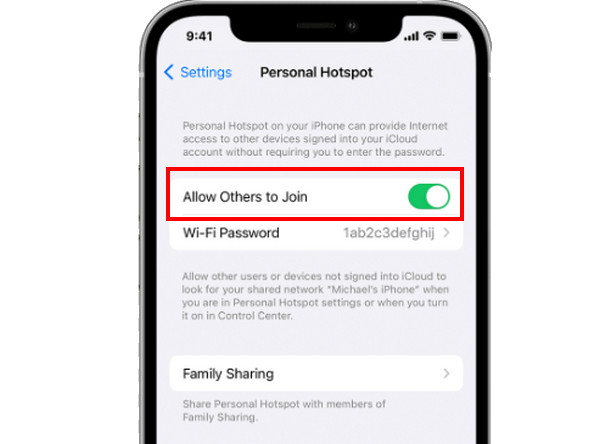
Para Android:
Em “Configurações”, vá para “Rede e Internet”. Em seguida, vá para “Hotspot e tethering” e alterne o botão “Ponto de acesso Wi-Fi” para desligá-lo. Depois, você pode verificar se o Hotspot funciona bem ou não.
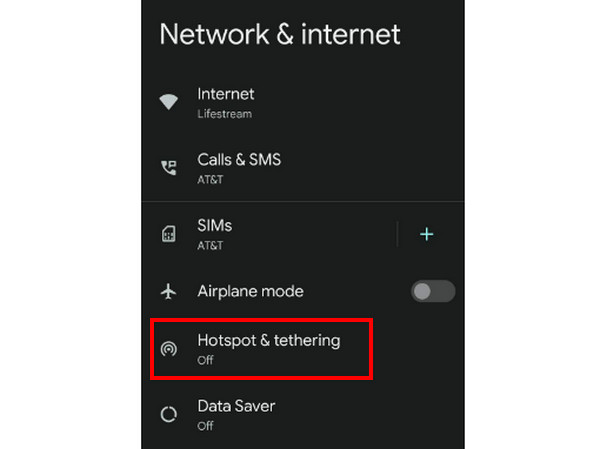
Correção 2. Desligue os dados do celular e ligue-os novamente
O problema do Hotspot não funcionar pode ser devido às suas redes de dados celulares. Um Hotspot não funcionará se você tiver problemas para se conectar às redes.
Entre no aplicativo “Configurações” e vá em “Celular” entre muitas outras opções. Alterne o botão “Dados Celulares” para desligá-lo; espere um segundo para ligá-lo novamente.
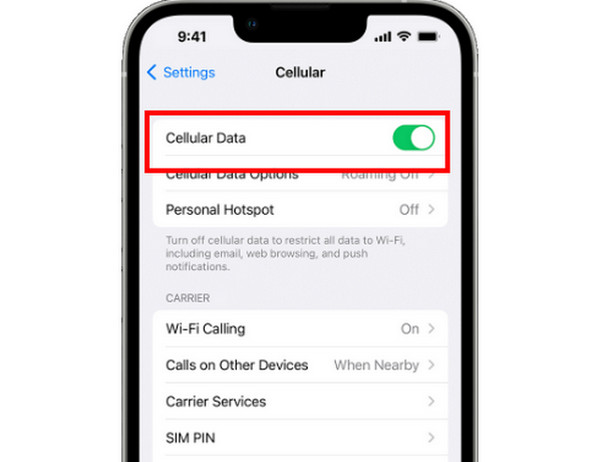
Correção 3. Desligue o modo avião
Certifique-se de que o modo Avião esteja desativado, pois ativá-lo significa impedir recursos de rede, como pontos de acesso móveis, Wi-Fi, Bluetooth e outros.
Para iPhones:
Em iPhones com botão Home, deslize para cima na tela para abrir a “Central de Controle”, toque na opção “Modo Avião” e desative-a.
Para iPhones sem um botão Home, o acesso ao Control Center pode ser feito “deslizando para baixo” do canto superior direito da tela. Então, você pode desligar o modo Avião para consertar o Hotspot que não funciona no iPhone 16.
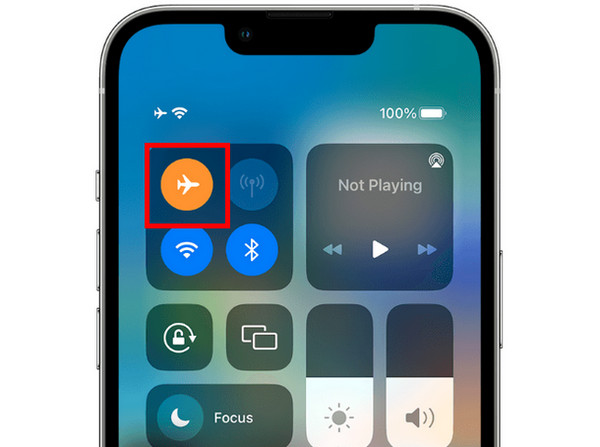
Para Android:
“Deslize para baixo” de cima da tela inicial para mostrar as “Configurações rápidas” e toque em “Modo Avião” para desligá-lo.
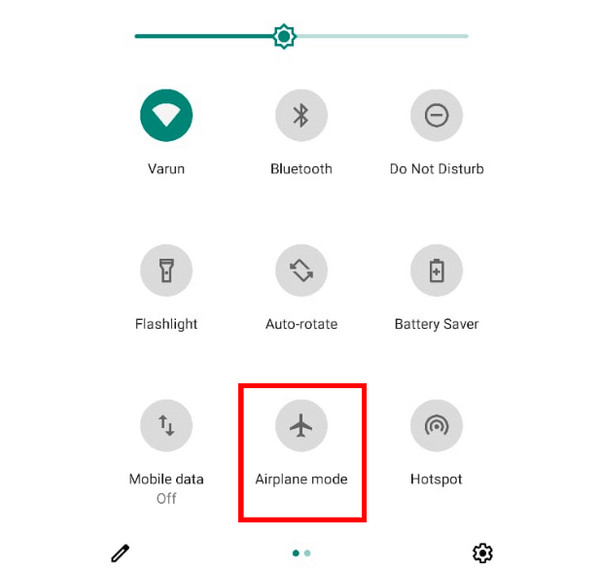
Correção 4. Desative a economia de bateria
Garantir que o modo de economia esteja desativado é outra coisa a considerar se o Hotspot continuar desconectando. Esse recurso às vezes interfere no uso de dados do Hotspot pelo dispositivo.
Para iPhones:
Abra “Configurações”, vá para a seção “Bateria” e localize o recurso “Modo de baixo consumo”; toque no botão interruptor para desligá-lo.
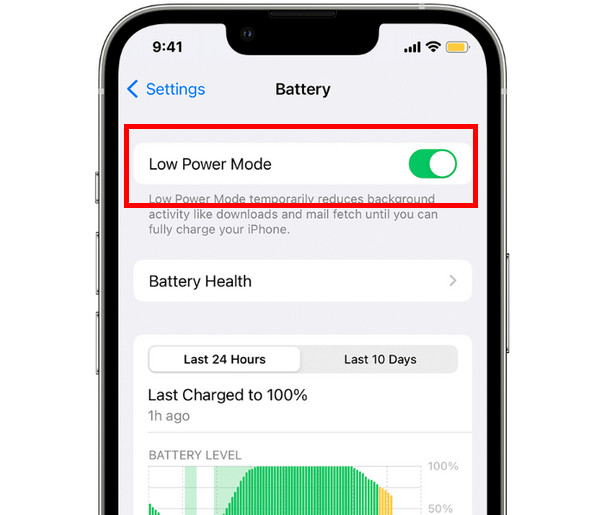
Para Android:
Em “Configurações”, vá para “Battery and Device Care/Battery” para a seção “Battery/Battery Saver”. Depois disso, alterne o botão “Economia de energia/Usar economia de bateria” para desativá-lo.
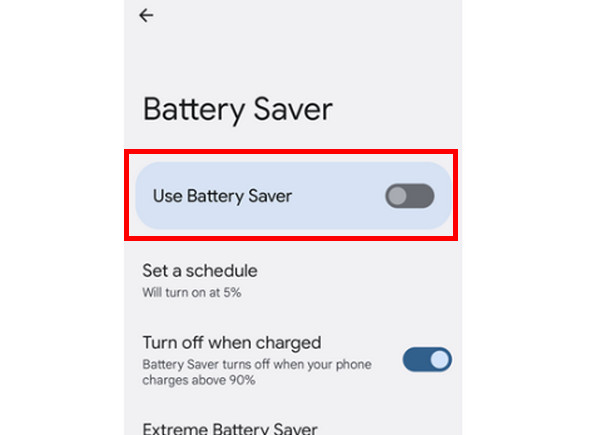
Correção 5. Ajuste as conexões VPN
Uma VPN criptografa o tráfego da web por meio de um servidor para proteger sua privacidade. No entanto, isso pode afetar a forma como você usa seu Hotspot móvel, portanto, ajustá-los ajudaria a consertar o Hotspot que não funciona no Android/iPhone.
Para iPhones:
Abra o aplicativo “Configurações”, vá em “Geral” e escolha a seção “VPN e gerenciamento de dispositivos”. Toque em “VPN” e selecione “Configurações VPN” para desativar suas configurações.
Para Android:
Vá para “Configurações”, toque em “Rede e Internet” para “VPN”. A partir daí, interrompa todas as conexões de rede privada.
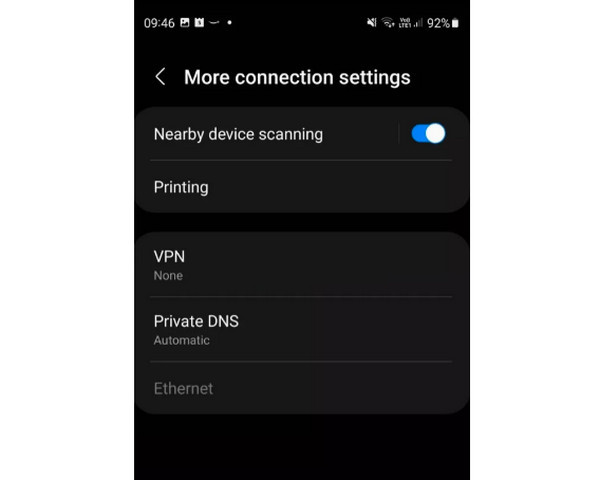
Correção 6. Verifique a intensidade do sinal de dados e a senha
Se você tiver um sinal de dados ruim, não há como acessar o Hotspot, e é por isso que você está enfrentando o problema de o Hotspot não funcionar. Por esse motivo, tanto para Android quanto para iPhone, você pode tentar usar dados móveis padrão em vez de tethering. Considere também a intensidade do sinal da sua área. Além disso, garantir que você inseriu a senha correta também é uma forma de corrigir o problema ou tentar alterá-la para uma senha fácil de lembrar.
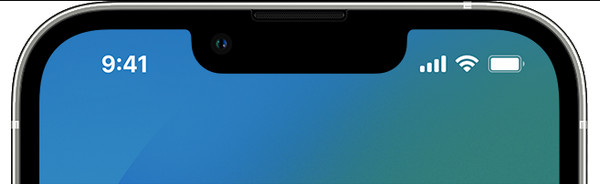
Correção 7. Obtenha a atualização de software mais recente
Software desatualizado pode ser o culpado pelos problemas de funcionamento do Hotspot. Portanto, verifique imediatamente se há atualizações disponíveis nas configurações do seu dispositivo e instale a mais recente.
Para iPhones:
No aplicativo “Ajustes” do seu iPhone, vá em “Geral” e depois em “Atualização de Software”. Se houver uma atualização disponível, toque na opção “Baixar e instalar”.
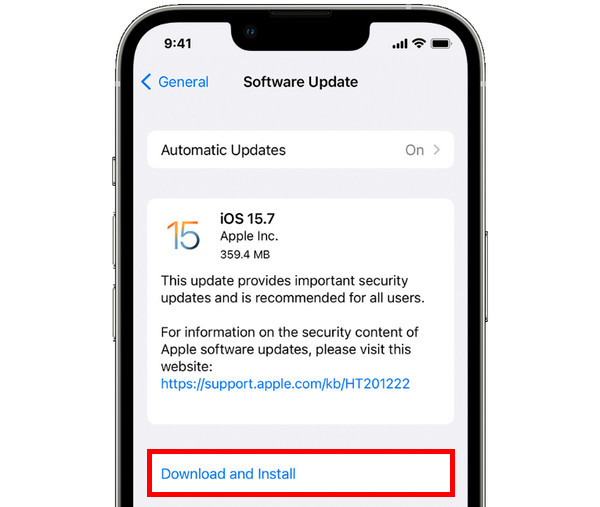
Para Android:
Vá para “Configurações”, depois vá para “Sistema” para “Atualização do Sistema/Atualização de Software”. Em seguida, toque em “Instalar agora” ou “Reiniciar e instalar” se estiver pronto para uma atualização.
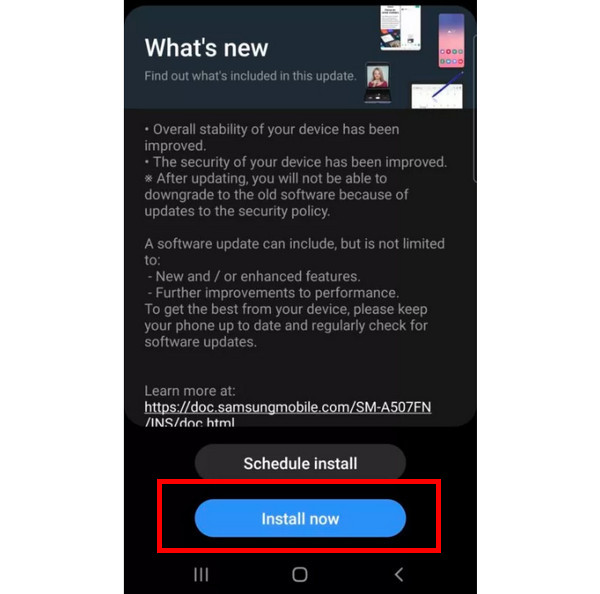
Correção 8. Reduza a frequência
Tentar se conectar com a frequência mais alta torna possível encontrar o problema do ponto de acesso que não funciona. Use um valor mais baixo, como 2,4 GHz, para seu hotspot móvel. Veja como alterá-lo:
Para iPhones:
Após ir em “Configurações”, toque em “Celular” e depois em “Hotspot pessoal”. Selecione “Maximizar Compatibilidade” para forçar o Hotspot a usar uma banda mais baixa.
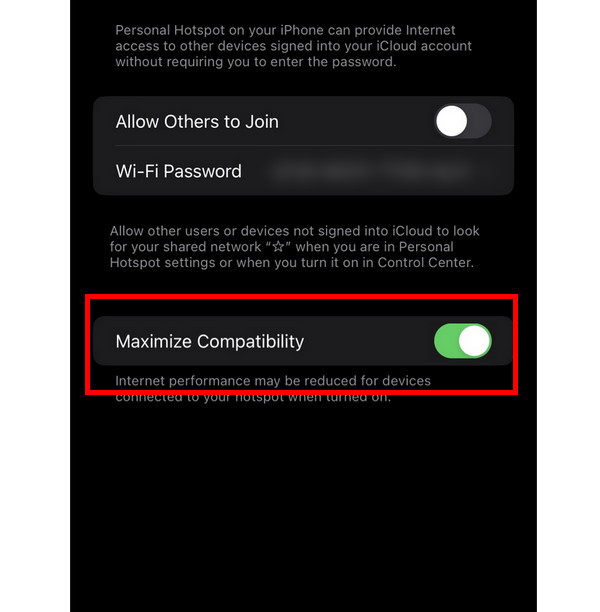
Para Android:
No aplicativo “Configurações”, vá para “Rede e Internet/Conexões” e depois “Ponto de acesso móvel e tethering”. Toque em “Mobile Hotspot”, escolha “Configurar” e depois vá em “Band” ou “Wi-Fi Hotspot”. Selecione “2.4” como frequência.
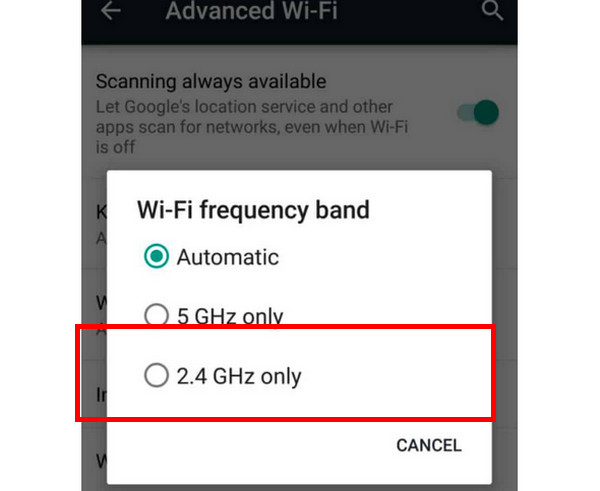
Correção 9. Reinicie seu dispositivo
Reiniciar o seu dispositivo pode ser um novo começo para o desempenho do seu dispositivo. Bugs e falhas geralmente afetam alguns dados, incluindo problemas de pontos de acesso que não funcionam no Android/iPhone.
Para iPhones:
iPhones sem botão Home: pressione e mantenha pressionados os botões “Diminuir volume” ou “Aumentar” ao mesmo tempo que o botão “Lateral”. Aguarde até que o “controle deslizante de desligamento” apareça. Arraste-o e ligue-o novamente após um segundo.
Por outro lado, para os iPhones com botão Home, pressione e segure o botão “Power” no lado direito ou na parte superior. Quando o “controle deslizante de desligamento” aparecer, arraste-o para desligar o dispositivo. Ligue-o novamente após alguns segundos.
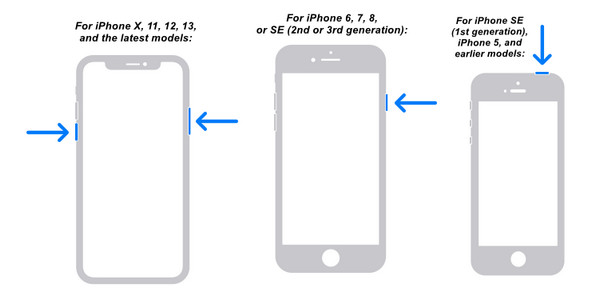
Para Android:
Reinicie o seu dispositivo Android pressionando longamente o botão “Power” por alguns segundos para acessar o menu Power. Toque em “Reiniciar” para desligar o dispositivo e ligá-lo novamente após alguns segundos. Em seguida, reinicie o seu Hotspot para verificar se está funcionando.
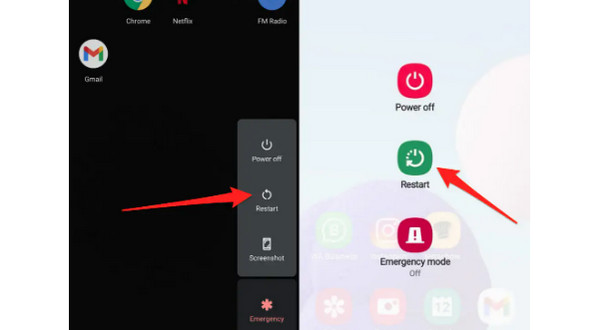
Correção 10. Redefinir configurações de rede
Depois de todos esses métodos e ainda com o problema de Hotspot não funcionando, redefinir as configurações de rede pode ajudar. Ele limpa todas as senhas e redes salvas, então veja como:
Para iPhones:
Quando estiver em “Configurações”, toque em “Geral” e selecione o botão “Transferir ou Redefinir”. Vá novamente para a opção “Redefinir” e toque em “Redefinir configurações de rede”, entre outras opções.
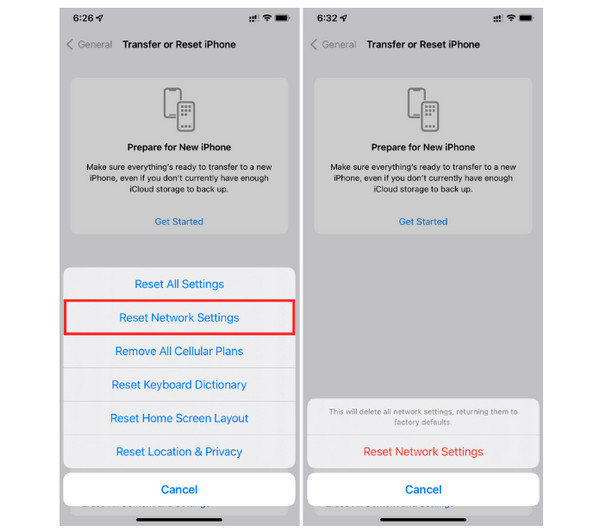
Para Android:
No aplicativo “Configurações”, vá em “Gerenciamento Geral/Sistema” e toque na opção “Redefinir”. Depois, toque em “Redefinir configurações de rede” e “Redefinir configurações”.
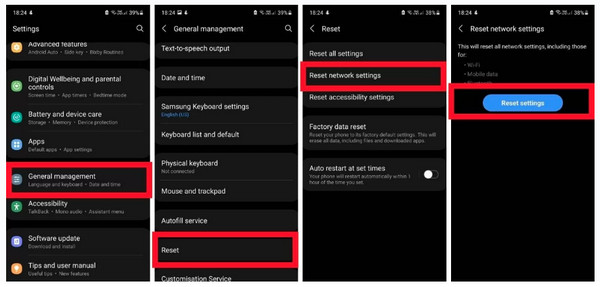
Maneira recomendada de compartilhar suas fotos com outros dispositivos sem Internet
O Hotspot permite que você compartilhe fotos, poste, envie uma mensagem e muito mais com outras pessoas. Mas e se você ainda estiver com o problema da jornada do Hotspot não funcionando e desejar transferir fotos para outros dispositivos? Resolver isso também ajudará você a reduzir o uso de dados, o que é possível graças AnyRec PhoneMover. O programa pode compartilhar suas fotos, vídeos, músicas e mais dados entre iPhone, dispositivos Android e computadores. Você não precisará de uma conexão móvel; você simplesmente precisa de um cabo USB para conectar os dois dispositivos ao seu PC. Esta forma também é viável quando transferir diretamente do iPhone não funciona.

Maneira de um clique para compartilhar seus dados sem Hotspot ou Internet.
Crie categorias e gerencie seus dados de acordo com sua necessidade.
Suporta as versões mais recentes iOS, Android, Windows e Mac.
Forneça uma prévia das fotos para verificar quais compartilhar ou excluir.
100% Secure
Perguntas frequentes sobre como consertar o ponto de acesso que não funciona
-
Por que meu Hotspot fica desligado?
A economia de bateria pode ser o suspeito número um nesse problema. Este recurso limita o uso de dados dos aplicativos, permitindo que você passe o dia inteiro sem cobrar.
-
O Windows 10 oferece suporte a um ponto de acesso?
Sim. O Windows 10 tem a opção de Criar um Hotspot Móvel. No entanto, também está aberto a muitas possibilidades de encontrar problemas como o Hotspot não funcionar.
-
Como posso tornar os dados do meu Hotspot mais rápidos no meu iPhone?
Certifique-se de ativar a opção Maximizar compatibilidade. Ou atualize seu iPhone para a versão mais recente do iOS, pois é necessário.
-
O que fazer se eu tiver um problema de ponto de acesso que não funciona no Windows 11?
O primeiro método que você deve considerar é alterar as configurações do adaptador de rede. Dessa forma, ele pode resolver rapidamente muitos problemas de conexão de rede que fazem com que seu hotspot móvel não funcione corretamente.
-
Como altero a senha do hotspot do meu iPhone?
Vá em “Configurações” e depois em “Ponto de acesso pessoal”. Toque no menu Senha do Wi-Fi e toque no botão “Excluir” para remover a senha e insira uma nova.
Conclusão
Neste ponto, você realmente respondeu ao problema de seu Hotspot não funcionar com as 10 soluções fornecidas para Android e iPhone. Todas as correções têm maiores chances de resolver os problemas que impedem o funcionamento correto do seu hotspot móvel. Além disso, se você estiver em uma situação de emergência e desejar compartilhar fotos com outros dispositivos sem corrigir o problema do Hotspot que não funciona, experimente AnyRec PhoneMover. O programa suporta a transferência de todos os dados entre dispositivos iOS e Android e compartilhe fotos do iPhone para o Mac. Realmente vale a pena tentar!
100% Secure
